28.1. QGIS插件
QGIS的设计采用了插件架构。这允许将许多新特性和功能轻松添加到应用程序中。QGIS中的一些功能实际上是作为插件实现的。
28.1.1. 核心插件和外部插件
QGIS插件可以通过以下方式实现 Core Plugins 或 External Plugins 。
Core Plugins 由QGIS开发团队维护,并自动成为每个QGIS发行版的一部分。它们是用以下两种语言之一编写的: C++ 或 Python 。
目前大多数外部插件都是用Python语言编写的。它们要么存储在https://plugins.qgis.org/plugins/的“官方”QGIS库中,要么存储在外部库中,并由个人作者进行维护。官方资源库中提供了有关插件的用法、最低QGIS版本、主页、作者和其他重要信息的详细文档。对于其他外部存储库,文档可能随外部插件本身一起提供。本手册中不包括外部插件文档。
要安装或激活插件,请转到 菜单,然后选择  。已安装的外部Python插件放在
。已安装的外部Python插件放在 python/plugins 活动的文件夹 user profile 路径。
自定义C++插件库的路径也可以添加到 。
28.1.2. 插件对话框
28.1.2.1. 设置选项卡
在左侧面板的底部,  Settings 标签是您可以配置哪些插件可以显示在您的应用程序中的主要位置。您可以使用以下选项:
Settings 标签是您可以配置哪些插件可以显示在您的应用程序中的主要位置。您可以使用以下选项:
 Check for Updates on Startup 。只要安装的插件有可用的更新,QGIS就会通知您 Every Time QGIS starts , Once a Day , Every 3 Days , Every Week , Every 2 Weeks 或 Every month 。
Check for Updates on Startup 。只要安装的插件有可用的更新,QGIS就会通知您 Every Time QGIS starts , Once a Day , Every 3 Days , Every Week , Every 2 Weeks 或 Every month 。 Show also Experimental Plugins 。QGIS将在开发的早期阶段向您展示插件,这些插件通常不适合生产使用。对于这些插件,你可以安装稳定版或实验版,并随时从一个切换到另一个。
Show also Experimental Plugins 。QGIS将在开发的早期阶段向您展示插件,这些插件通常不适合生产使用。对于这些插件,你可以安装稳定版或实验版,并随时从一个切换到另一个。 Show also Deprecated Plugins 。这些插件通常没有维护,因为它们在QGIS中具有替代功能,缺乏维护人员,它们依赖于QGIS中不再提供的功能……它们通常不适合生产使用,并且在插件列表中显示为灰色。
Show also Deprecated Plugins 。这些插件通常没有维护,因为它们在QGIS中具有替代功能,缺乏维护人员,它们依赖于QGIS中不再提供的功能……它们通常不适合生产使用,并且在插件列表中显示为灰色。
默认情况下,在 Plugin Repositories 部分中,QGIS为您提供了其官方插件存储库的URL https://plugins.qgis.org/plugins/plugins.xml?qgis=version (其中 <version> 表示您正在运行的确切QGIS版本)。要添加外部作者存储库,请单击  Add... 并填写此表格 Repository Details 具有名称和URL的表单。URL可以是
Add... 并填写此表格 Repository Details 具有名称和URL的表单。URL可以是 http:// 或 file:// 协议类型。
默认的QGIS存储库是一个开放存储库,您不需要任何身份验证即可访问它。但是,您可以部署自己的插件存储库并要求身份验证(基本身份验证,PKI)。您可以在中获取有关QGIS身份验证支持的详细信息 身份验证 第二章。
如果您不需要一个或多个已添加的存储库,则可以通过  Edit... 按钮,或使用
Edit... 按钮,或使用  Delete 纽扣。
Delete 纽扣。
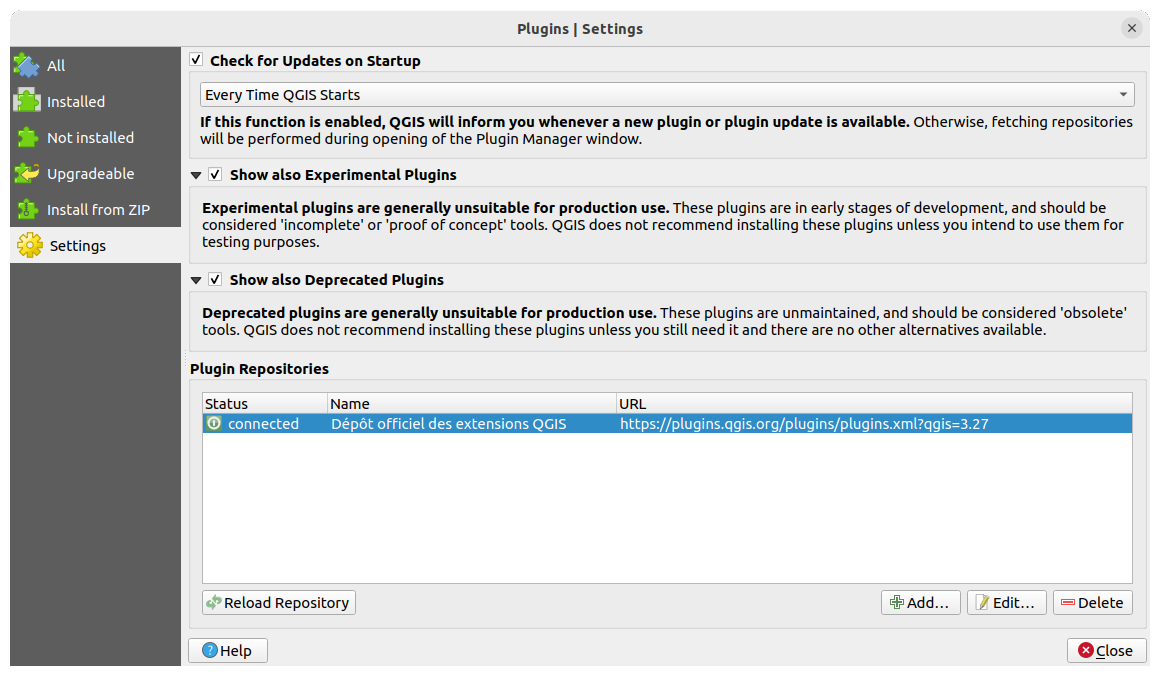
图 28.1 这个  Settings 选项卡
Settings 选项卡
28.1.2.2. 浏览插件
标签页
中的上方选项卡 Plugins 对话框根据插件的安装、创建或更新状态为您提供插件列表。根据插件设置,可用的选项卡可以是:
在选项卡的顶部,一个 Search 函数帮助您使用元数据信息(作者、名称、描述、标签等)查找任何插件。
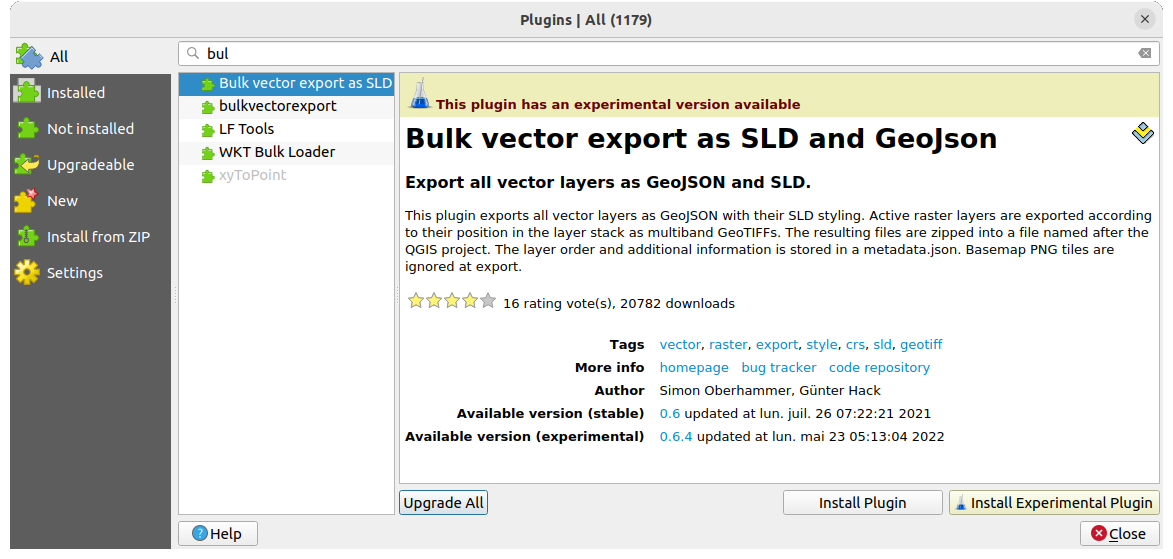
图 28.2 从搜索插件  All 选项卡
All 选项卡
插件
选择一个插件,您将在右侧面板中显示一些元数据:
关于该插件是试验性的还是有试验性版本的信息(如果 Show also Experimental Plugins 已选中)
摘要和说明
评级投票(S)(您可以投票选择您喜欢的插件!)
标签
一些指向主页、跟踪器和代码库的有用链接
作者(S)
版本(S),带有存储库中下载页面的链接,或已安装插件的本地文件夹路径
这个 Plugin Manager 对话框允许您与最新版本的插件进行交互。启用后,只有当实验版本比最新的稳定版本更新时才能显示。根据活动选项卡,所选插件是否已安装,您将看到以下一些选项:
Install :安装选定插件的最新稳定版本
Install Experimental Plugin :安装所选插件的实验版本
Reinstall Plugin :安装相同稳定版本的插件,例如在加载失败后
Reinstall Experimental Plugin :安装相同稳定版本的插件,例如在加载失败后
Upgrade Plugin :将选定的插件升级到其最新稳定版本
Upgrade Experimental Plugin :将选定的插件升级到其实验版本
Upgrade All :将所有已安装的插件升级到其最新的稳定或实验版本(取决于其先前安装的版本是稳定版本还是实验版本)。
Downgrade Plugin :从该插件的实验版本移至其先前的稳定版本
Downgrade Experimental Plugin :从插件的实验版本转移到最新发布的实验版本。在使用尚未发布的版本时可能会发生这种情况。
Uninstall Plugin :从用户配置文件中删除已安装的插件
已安装的插件将显示  复选框位于其左侧。取消选中它可暂时停用该插件。
复选框位于其左侧。取消选中它可暂时停用该插件。
右击列表中的一个插件,您将能够按各种元数据对插件列表进行排序。新顺序适用于所有选项卡。排序选项包括:
Sort by Name
Sort by Downloads
Sort by Vote
Sort by Status
Sort by Date Created
Sort by Date Updated
28.1.2.3. 从ZIP安装选项卡
这个  Install from ZIP Tab提供了一个文件选择器窗口小部件,用于以压缩格式导入插件,例如直接从其存储库下载的插件。支持加密文件。
Install from ZIP Tab提供了一个文件选择器窗口小部件,用于以压缩格式导入插件,例如直接从其存储库下载的插件。支持加密文件。
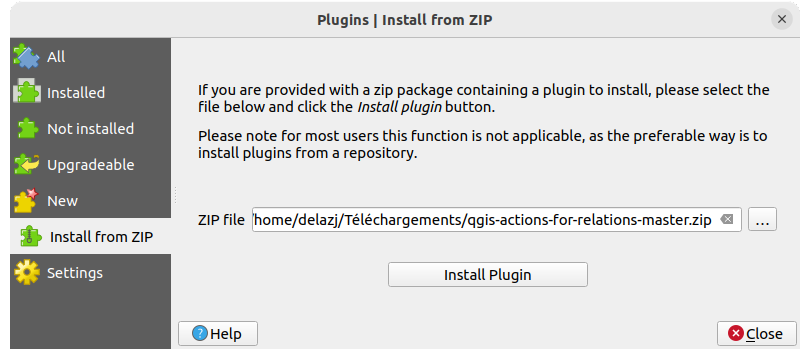
图 28.3 这个  Install from zip 选项卡
Install from zip 选项卡




